تطبيق Instagram عرضة لخلل مثل "مقاطع الفيديو التي لا تشتغل". يصبح هذا موقفًا كئيبًا لمن يواجهه.
إذا لم يتم تشغيل مقاطع الفيديو الخاصة بك على Instagram ، فقد حان الوقت للتعرف بشكل كامل على سبب (أسباب) هذه المشكلة وكيفية إصلاح الخطأ على كل من هواتف وأجهزة الكمبيوتر.
الجزء 1: ما السبب وراء عدم تشغيل مقاطع الفيديو على Instagram
1. مشكلات فيديو انستغرام على أجهزة Android:
غالبًا ما ترجع مقاطع فيديو Instagram التي لا يتم تشغيلها على جهاز Android الخاص بك إلى واحد أو أكثر من الأسباب التالية:
- إنستغرام قديم: عادةً ما تحتوي التطبيقات المحدّثة على ميزات محسّنة يمكنها تلبية معايير التكنولوجيا الحديثة المتغيرة باستمرار. هذا هو السبب في أن تطبيق Instagram القديم على هاتفك يمكن أن يكون السبب وراء عدم تشغيل مقاطع الفيديو الخاصة بك
- بيانات التطبيق المفقودة: إذا فقدت بيانات تطبيق Instagram الخاصة بك بسبب تلف أو عطل ما ، فقد يتعذر الوصول إليه.
- التداخل من وضع توفير الطاقة: يمنعك وضع توفير الطاقة لأجهزة Android من الوصول الكامل إلى جميع تطبيقات ووظائف هاتفك. Instagram قد يكون أحد المتأثرين. هذا يجعل من المستحيل تشغيل مقاطع الفيديو على التطبيق.
- مشاكل ذاكرة التخزين المؤقتة: يمكن أن يملئ السجل المتراكم في ذاكرة التخزين المؤقتة في Instagram مساحة التخزين ، مما يمنع تحميل مقاطع الفيديو الجديدة تلقائيًا. قد يكون هذا هو السبب في أنك لا تستطيع تشغيل مقاطع فيديو Instagram على هاتف Android الخاص بك.
2. مشكلات الفيديو على انستغرام علىiPhone:
قد يتعذر تشغيل مقاطع الفيديو الخاصة بك على Instagram على جهاز iPhone الخاص بك بسبب عوامل معينة ، والتي تشمل ما يلي:
- قوة Wi-Fi المنخفضة أو الضعيفة: إذا كانت قوة اتصال Wi-Fi أو الاتصال الخلوي لديك ليس قوياً ، فقد يمنع Instagram من التحميل أو التشغيل على iPhone الخاص بك.
- البيانات التالفة: يوجد سبب آخر لعدم تشغيل مقاطع فيديو Instagram على جهاز iPhone الخاص بك وهو البيانات التالفة الموجودة في تطبيق Instagram ذاته. في حالة إصابة بيانات Instagram أو تلفها ، يمكن أن يحدث خطأ عدم تشغيل مقاطع الفيديو.
- مقاطع الفيديو المحذوفة: أيضًا ، قد لا تتمكن بعد الآن من تشغيل مقطع فيديو على Instagram إذا تم حذف مثل هذا الفيديو من قبل الشخص الذي نشره قبل أن تتمكن من مشاهدته.
- وضع توفير الطاقة: إذا كان جهاز iPhone الخاص بك في وضع توفير الطاقة ، فقد يمنعك بشكل عام من مشاهدة مقاطع الفيديو على Instagram وهاتفك.
3. مشكلات فيديو انستغرام على الكمبيوتر:
يمكن أن تنتج مشكلات مقاطع فيديو Instagram التي لا يتم تشغيلها على جهاز الكمبيوتر الخاص بك عن أي عدد من العوامل. يمكن أن ترتبط هذه العوامل بتطبيق Instagram ذاته أو بجهاز الكمبيوتر. يشمل ذلك:
- مشاكل الشبكة الضعيفة: هذا هو أحد الأسباب الأولى لعدم تشغيل مقاطع فيديو Instagram. لكي يتم تحميل مقاطع الفيديو على أي تطبيق أو موقع ويب عبر الإنترنت ، فإنها تتطلب اتصالاً ممتازًا بالإنترنت. إذا لم يكن الأمر كذلك ، فستكون هناك مشكلة.
- تنسيق غير متوافق أو غير مدعوم: مرة أخرى ، قد لا يتم تشغيل فيديو Instagram لأن الكمبيوتر لا يدعم تنسيق وجودة الفيديو الذي تحاول تشغيله. يحدث هذا عادةً إذا كان الكمبيوتر يحتوي على نظام تشغيل قديم. من ناحية أخرى ، قد يكون الفيديو قديمًا بدقة منخفضة لا يستطيع الكمبيوتر الحديث تشغيلها.
- تداخل البرامج الضارة: في بعض الحالات يصاب الكمبيوتر ذاته ببرامج ضارة أو فيروسات. يؤثر هذا تلقائيًا على كل شيء يتم إجراؤه على النظام ، بما في ذلك تشغيل مقطع فيديو على Instagram.
الجزء 2: كيفية إصلاح مقاطع فيديو Instagram التي لا يتم تشغيلها على الكمبيوتر
في هذا القسم ، سنوضح لك كيفية إصلاح مشكلة عدم تشغيل مقاطع فيديو Instagram على الكمبيوتر. لنبدأ بمقطع فيديو قمنا برعايته لك ، والذي يغطي الأسباب الأكثر شيوعًا التي تسبب عدم وجود مشكلة في الصوت في Instagram وكيفية إصلاحها وفقًا لذلك.
إذا كان الفيديو لا يغطي المشكلة التي واجهتها ، فلا داعي للقلق ، يوجد حلول أخرى يجب وضعها في الاعتبار تشمل ما يلي:
1. محو بيانات المتصفح:
قد لا تتمكن من تشغيل مقطع فيديو على Instagram لأن الموقع مليء بالكثير من البيانات المتراكمة التي تحولت إلى محتوى غير هام. لذلك ، يصبح من الضروري إفراغ ذاكرة التخزين المؤقتة المتراكمة باتباع الخطوات التالية:
- افتح المتصفح ، وحدد القائمة ، و "الإعدادات".
- اختر "Advanced" > "Privacy & Security"، الموجودة على اليسار
- اختر "Clear browsing data" على اليمين ، ضمن "Privacy".
- حدد عندما ترغب في محو ذاكرة التخزين المؤقتة للمتصفح من القائمة المنسدلة:
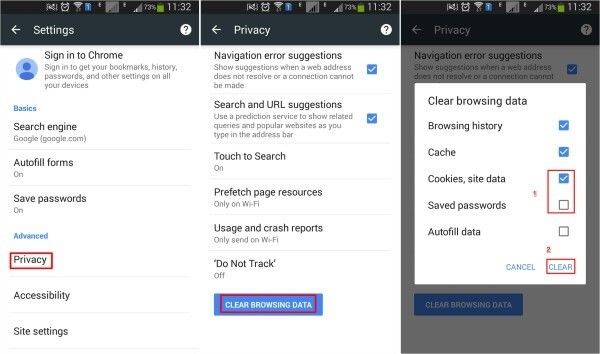
2. أعد تشغيل جهاز الراوتر والمودم:
نظرًا لأن Wi-Fi أو الاتصال بالإنترنت يلعب دورًا رئيسيًا في تشغيل مقاطع فيديو Instagram من عدمه ، فمن المهم أن تأخذ هذا الأمر على محمل الجد. أعد تشغيل جهاز الراوتر الخاص بك عن طريق القيام بما يلي:
- ابحث عن زر الطاقة في جهاز التوجيه الخاص بك واستخدمه لإيقاف تشغيل جهاز الراوتر. إذا كان جهاز الراوتر الخاص بك لا يحتوي على زر طاقة ، فيمكنك استخدام منفذ الطاقة المتصل به. لا تلمس الزر المسمى "Reset" لأن هذا لن ينجح إلا في إعادة تعيين كل شيء إلى إعدادات المصنع الأصلية

- الآن ، افصل جهاز الراوتر الخاص بك إذا قمت بإيقاف تشغيله باستخدام زر الطاقة. أيضًا ، افصل المودم المتصل بجهاز الراوتر الخاص بك وافصل أي نقاط وصول أخرى تشكل بشكل تراكمي الشبكة.
- انتظر لمدة ثلاثين دقيقة.
- أعد توصيل كل شيء مرة أخرى وانتظر لمدة ثلاثين إلى ستين ثانية أخرى بعد تشغيل جهاز الراوتر. سيمكن وقت الانتظار جهاز الرواتر الخاص بك من إنشاء اتصال مستقر مع مزود خدمة الإنترنت (ISP). بمجرد الانتهاء من ذلك ، سيتصل كل جهاز آخر متصل بجهاز الراوتر الخاص بك تلقائيًا بالإنترنت. إذا لم يحدث ذلك ، يمكنك الانتقال إلى إعدادات Wi-Fi وبدء الاتصال الضروري.
3. أعد تشغيل الكمبيوتر:
للحصول على بداية جديدة في كل شيء ، يمكنك اختيار إعادة تشغيل جهاز الكمبيوتر الخاص بك ، وبالتالي إعادة تشغيل عملية تحميل الفيديو على Instagram. أعد تشغيل الكمبيوتر عن طريق القيام بذلك على نظامي تشغيل Windows 10 و 8:
- افتح قائمة "Start"
- اختر زر الطاقة ، الموجود في الجزء العلوي أو السفلي من الشاشة ، استنادًا إلى Windows 8 أو Windows 10.
- الآن ، حدد "Restart".
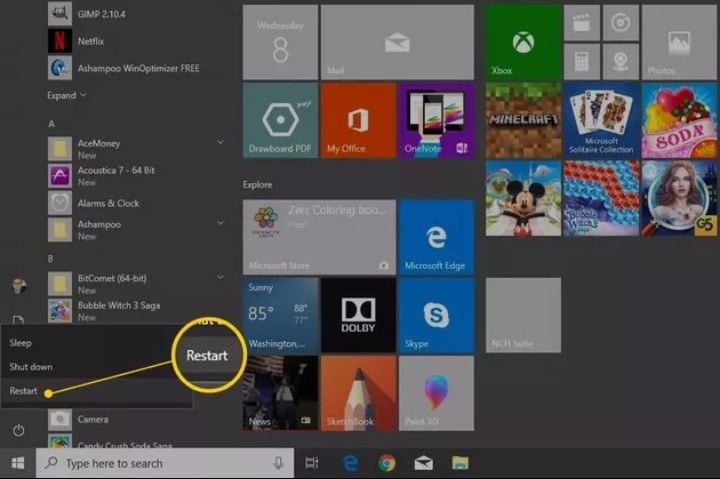
4. إعادة تعيين إعدادات الشبكة:
لا يمكن المبالغة في التأكيد على أهمية الشبكة الجيدة لتشغيل الفيديو عبر الإنترنت. لذلك ، إذا لم يتم تشغيل الفيديو عبر الإنترنت بسبب ضعف اتصال الشبكة ، فيمكنك إعادة تعيين إعدادات شبكة المتصفح على الكمبيوتر:
- ابدأ بـ "الإعدادات". ثم انتقل إلى "الشبكة والإنترنت".
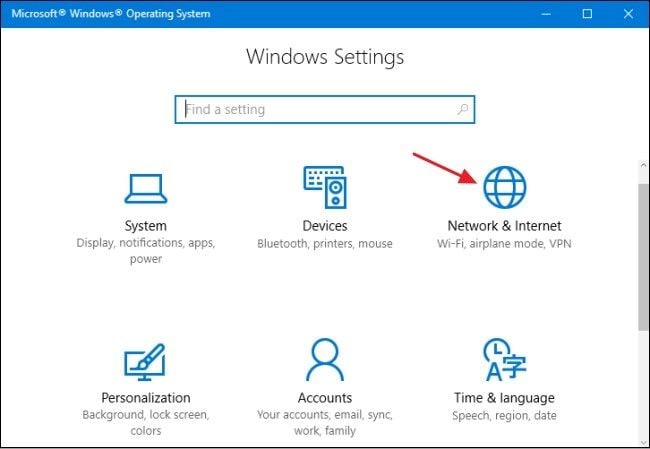
- اختر "Status" > "Network reset"
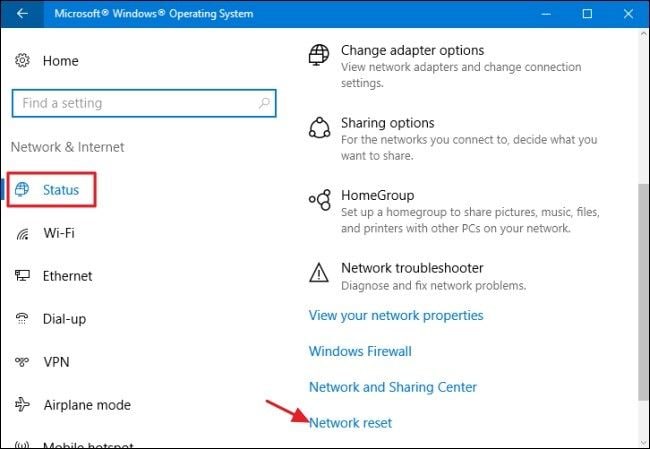
- حدد "Reset now."
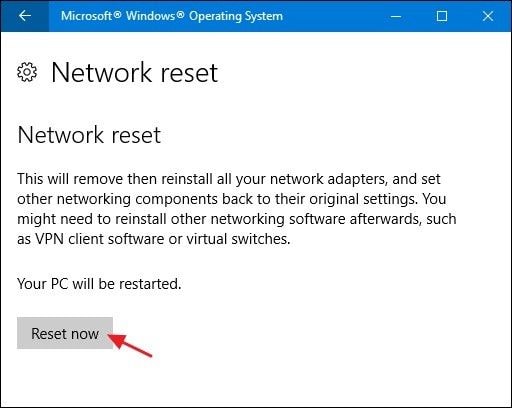
- أخيرًا ، انقر فوق علامة تبويب "Yes". سيتم إعادة تشغيل النظام تلقائيًا ، وبعد ذلك يجب أن تحاول تشغيل الفيديو مرة أخرى.
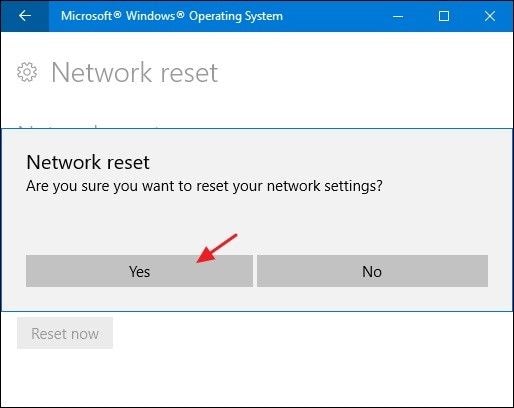
5. استخدم أداة خبيرة لإصلاح الفيديو:
المشكلة الشائعة جدًا التي تحدث بعد تحميل فيديو Instagram هي التلف. توقف تشغيل الفيديو ، ولكن لحسن الحظ ، لدينا أداة إصلاح الفيديو Wondershare Repairit عبر الإنترنت ، وتتمثل مهمتها الرئيسية في إصلاح الفيديو التالف وتشغيله.
- لا يحتاج إلى الأمور التي تثير الغضب ، مثل الاضطرار إلى التسجيل في كل مرة يلزم فيها إصلاح مقطع فيديو.
- البرنامج آمن ومحمي بنسبة 100٪.
- يمكنك إصلاح ما يصل إلى 10 مقاطع فيديو.
- يقدم البرنامج ثلاثة تنسيقات فيديو.
- كفاءة هذا البرنامج لا مثيل له بالمقارنة مع الآخرين.
إذا كنت تتعرف على أداة Wondershare Repairit Online للمرة الأولى ، فلا داعي للقلق. لنلقِي نظرة على كيفية عمل هذه الأداة ونصلح مقاطع الفيديو التالفة.
الخطوة 1: رفع الفيديو المصاب
ستكون خطوتك الأولى هي إضافة الفيديو المستهدف إلى الواجهة. بعد تشغيل الأداة ، سترى خيار (+) لتصفح الفيديو وإدراجه. في غضون ثانيتين ، ستبدأ عملية الرفع.

الخطوة 2: إصلاح الفيديو المصاب
سيؤدي إكمال شريط التحميل إلى بدء عملية إصلاح الفيديو التالف تلقائيًا دون أي مطالبة. وبالتالي ، توفير الوقت وزيادة الكفاءة.
الخطوة 3: حفظ الفيديو الذي تم إصلاحه
بعد إصلاح الفيديو ، سيظهر على الواجهة. يمكنك حفظه ثم إصلاح مقطع فيديو آخر من جهاز الكمبيوتر الخاص بك.

إذا كنت تتعامل مع فيديو تالف بأكثر من عشرة تنسيقات فيديو وأطوال أكبر من 200 ميجابايت ، فاختر Wondershare Repairit إصدار سطح المكتب لأنه سيكون فعالاً للغاية.
هذا المنتج عبارة عن أداة احترافية يمكنها إصلاح مقاطع الفيديو التالفة من الإنترنت ، وأجهزة التخزين ، ومحرك الأقراص الصلبة الداخلي للكمبيوتر ، والأنظمة المعطلة ، وما إلى ذلك ، كما أنها تعمل على إصلاح مقاطع الفيديو التي تواجه أخطاء في القراءة والكتابة ، والتجميد ، وأخطاء النقل ، ومقاطع الفيديو الوامضة ، ورأس الملف التلف ، من بين أمور أخرى. يدعم Repairit Video Repair بشكل فعال إصلاح مقاطع الفيديو بجميع التنسيقات الرئيسية مثل FLV و AVI و WMV و MOV و MP4 و M2TS و MP3.
خطوات استخدام هذه الأداة سهلة للغاية ، خاصة بالنسبة لوضع "الإصلاح السريع" ، والذي يستمر لدقائق فقط. لاحظ ، مع ذلك ، أن الفحص والإصلاح الأعمق في ظل وضع "الإصلاح المتقدم". سوف يستغرق وقتا أطول من النموذج السابق.
الخطوة 1: إضافة الفيديو التالف
افتح Wondershare Video Repair وأضف الفيديو التالف. يمكنك النقر فوق "إضافة" أو إجراء سحب وإفلات باستخدام خيار "إضافة فيديو وبدء الإصلاح" الموجود في منتصف الواجهة.

الخطوة 2: إصلاح الفيديو
قم بإصلاح ملف الفيديو عن طريق تحديد "إصلاح" ، وهو زر أزرق على الواجهة. بعد ذلك ، سترى نافذة منبثقة تشير إلى نجاح إصلاح الفيديو وتطلب منك المعاينة والحفظ. انطلق وانقر على "OK".

الخطوة 3: معاينة الفيديو الذي تم إصلاحه
الآن بعد أن قمت بحفظ الفيديو ، حان الوقت لمعاينته. قم بتشغيل الفيديو باستخدام رمز "التشغيل" لعرضه والتأكد من إصلاح كل شيء بشكل صحيح. هذا مجرد إجراء شكلي لأن هذه الأداة يمكنها التعامل مع إصلاحات الفيديو الخاصة بك حتى الاكتمال الكامل.

وضع الإصلاح الآخر "الإصلاح المتقدم" ، والذي يتم تشغيله عندما تقوم بمعاينة ملفات الفيديو الخاصة بك ، ولا تزال هناك بعض الملفات التالفة بشدة والتي لم يتم إصلاحها بعد. انقر فوق "فشلت المعاينة؟ جرب الإصلاح المتقدم" لبدء هذه الخطوة التالية.

الخطوة 4: إضافة نموذج للفيديو
سيطلب منك هذا الوضع إضافة نموذج للفيديو ، أي ملف فيديو صالح للعمل. استخدام نموذج الفيديو هذا هو لبياناته وتقنياته ، والتي تعمل كنقطة مرجعية لـ Wondershare Video Repair لإصلاح الفيديو التالف. ينجح هذا الأمر لأن نموذج الفيديو هو بذات تنسيق ملف الفيديو التالف ؛ بالإضافة إلى ذلك ، تم تصويره من الجهاز ذاته.

بمجرد الانتقال لاختيار "Repair" ، سيتم إعادة توجيهك مرة أخرى إلى النافذة السابقة. سيمكنك هذا إما من حفظ الفيديو الذي قمت بإصلاحه باستخدام وضع الإصلاح السريع بالنقر فوق "نعم" أو تحديد المتابعة بالنقر فوق "لا".
يجب أن تعلم أنه إذا بدأت الإصلاح المتقدم ، فلن يتم حفظ أي فيديو قمت بإصلاحه باستخدام الإصلاح السريع. لهذا السبب عليك أن تفعل ذلك بنفسك.
الخطوة 5: حفظ الفيديو
يوجد زر "حفظ" في أعلى يمين الواجهة حيث يمكنك النقر عليه لحفظ جميع ملفات الفيديو التي تم إصلاحها واستعادتها. لاحظ أنه من الأكثر أمانًا حفظ ملفات الفيديو في موقع مختلف عن الموقع الذي كانت عليه في البداية.

وفقًا لما سبق ، يمكنك حفظ ملف الفيديو الخاص بك في محرك الأقراص "D" أو محرك الأقراص "E" وليس محرك الأقراص "C." أيضًا ، إذا اخترت "Recover" ، فسيتم حفظ ملفاتك في موقعها السابق ، ولكن إذا اخترت فتحها في "مجلد جديد" قبل النقر على "Restore" ، فسيتم حفظ ملفات الفيديو في موقع جديد.
أخيرًا ، امنح المجلد الجديد اسمًا جديدًا. سيساعدك هذا في البحث عن ملف الفيديو الخاص بك متى أردت استخدامه.

6. تخزين مقاطع فيديو Instagram محليًا:
يكون هذا الحل مفيدًا عندما يتعذر تشغيل فيديو Instagram بعد الآن لأنه لم يعد متاحًا عبر الإنترنت. تختفي مقاطع الفيديو من Instagram إذا قام الشخص الذي نشرها بإزالتها من الويب أو جعلها غير متاحة لك بناءً على الإعدادات.
الجزء 3: كيفية إصلاح مقاطع فيديو Instagram التي لا يتم تشغيلها على الهاتف
باستخدام الحلول الموضحة هنا ، يمكنك إصلاح المشكلة المتمثل في عدم تشغيل Instagram على هاتفك ، سواء كان Android أو iPhone.
1. حذف ملفات Instagram المؤقتة:
يجمع تطبيق Instagram الخاص بك بيانات إضافية في شكل ذاكرة التخزين المؤقت وملفات تعريف الارتباط. المشكلة في هذا ، قد تكون هناك بعض البيانات التالفة. هذا يجعل من الضروري محو ذاكرة التخزين المؤقت. اتبع هذه الخطوات:
بالنسبة لـ iPhone:
- انقر فوق "Settings"> "General" > "iPhone storage"
- حدد تطبيق Instagram. في الصفحة التالية ، سترى خيار "Offload App" ، اضغط عليه.
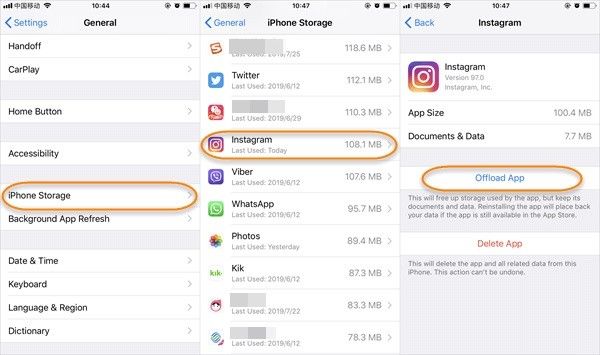
بالنسبة لأجهزة Android
- ابدأ بالانتقال إلى قائمة "الإعدادات" على جهازك واختر "التطبيقات والإشعارات".
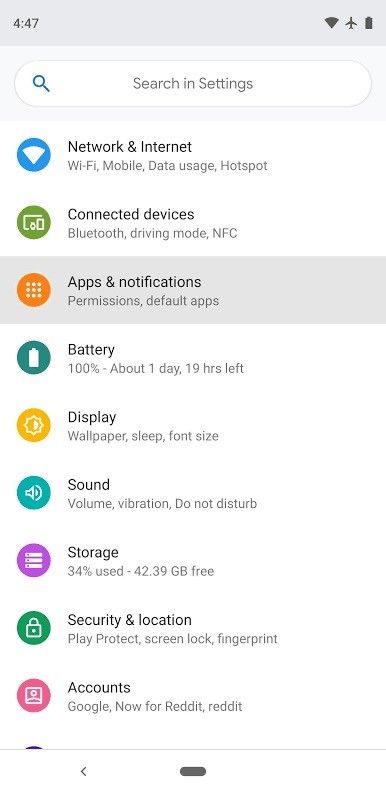
- انتقل إلى "Instagram" ، حدد "Storage" ، وأخيراً اختر "Clear Cache" و "Clear Data".
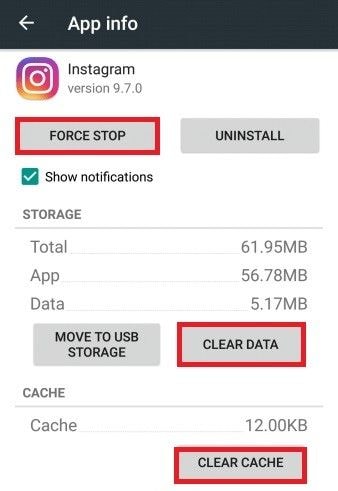
2. قم بتثبيت أو تحديث تطبيق Instagram مرة أخرى:
يمكنك حل مشكلة عدم تشغيل Instagram على هاتفك عن طريق إعادة تثبيت التطبيق. تختلف الخطوات حسب الهاتف الذي تستخدمه. إذا كنت تستخدم جهاز iPhone ، فقم بما يلي:
- انتقل إلى "الإعدادات" ، ثم انقر على "General" > "Storage & iCloud Usage"
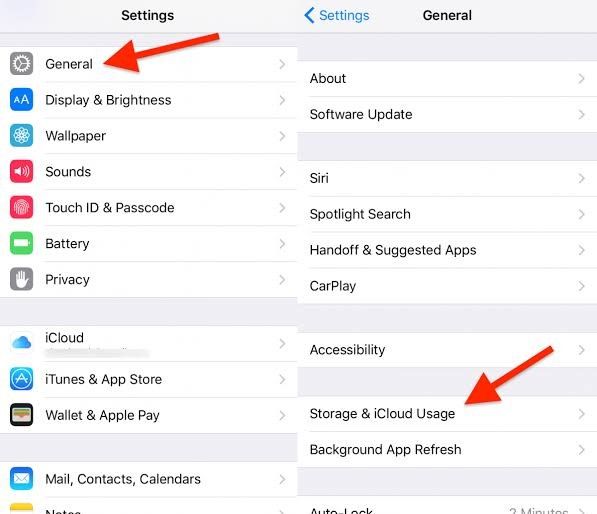
- ضمن قسم "التخزين" ، اختر "Manage Storage". بعد ذلك ، ابحث عن Instagram وانقر على "Delete App".
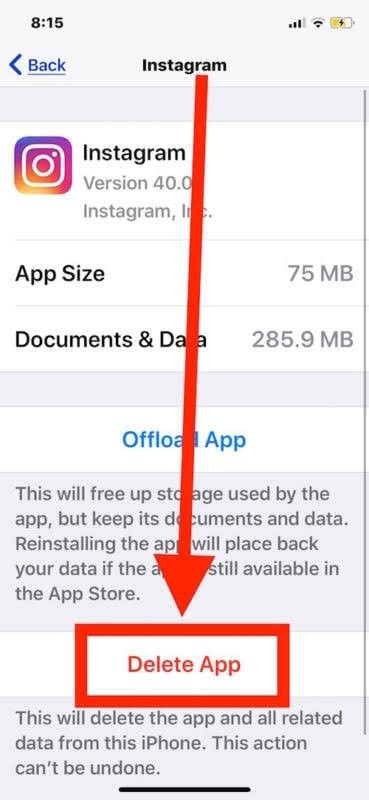
- يمكنك تحميل التطبيق وتثبيته من متجر التطبيقات مرة أخرى.
الطريق الأقصر هو:
- اضغط مع الاستمرار على تطبيق Instagram حتى يبدأ في الاهتزاز
- في الجزء العلوي الأيسر من رمز التطبيق ، سيظهر زر "X" ؛ قم بإختياره. يهدف هذا إلى إلغاء تثبيت التطبيق على هاتفك.

- الآن ، قم بتحميل التطبيق مرة أخرى من متجر التطبيقات.
لمستخدمي هواتف Android ، اتبع هذه الخطوات لإلغاء تثبيت Instagram وتثبيته مرة أخرى:
- ابدأ بـ "الإعدادات" وانتقل إلى "Applications" > "Manage Applications."
- ضمن هذا ، انقر على "Instagram" ثم احذفه باختيار "Uninstall."
- يمكنك زيارة متجر Google Play لتحميل أحدث إصدار متوفر من Instagram. حدد خيار "Update".
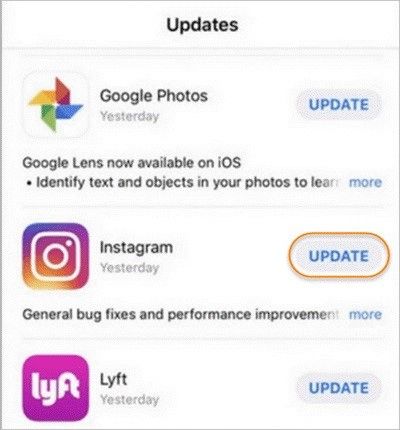
3. أعد تعيين شبكتك:
ستحتاج إلى إعادة تعيين إعدادات شبكة هاتفك نظرًا لأن الاتصال السيئ بالشبكة قد يكون سبباً وراء عدم تشغيل مقاطع فيديو Instagram. لكي تقوم بذلك، اتبع هذه الخطوات:
بالنسبة لأجهزة أندرويد:
- انتقل إلى "إعدادات" هاتفك.
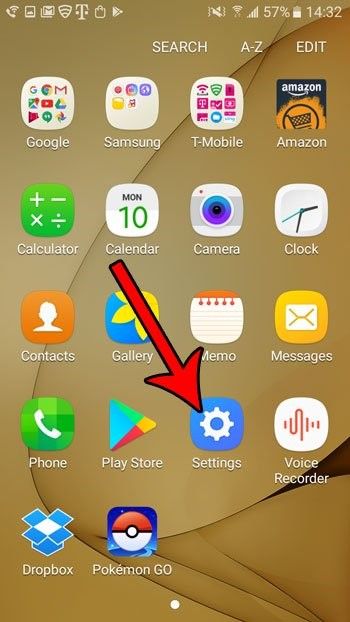
- ثم اختر "Backup & Reset."
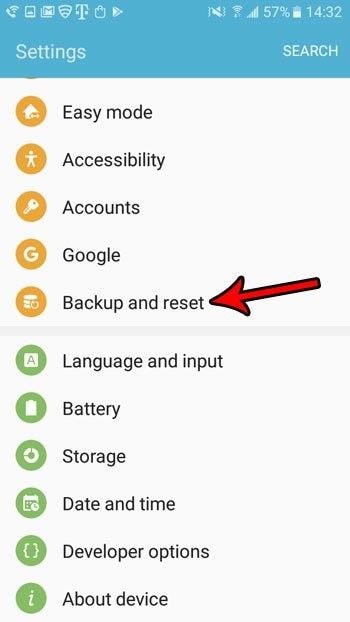
- يتبع ذلك "Reset Network Settings."
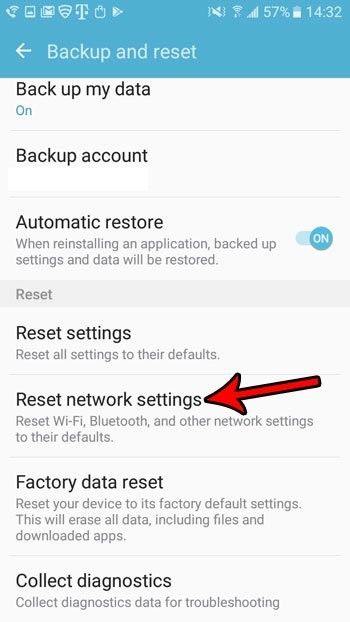
- أخيرًا ، انقر على "RESET SETTINGS."
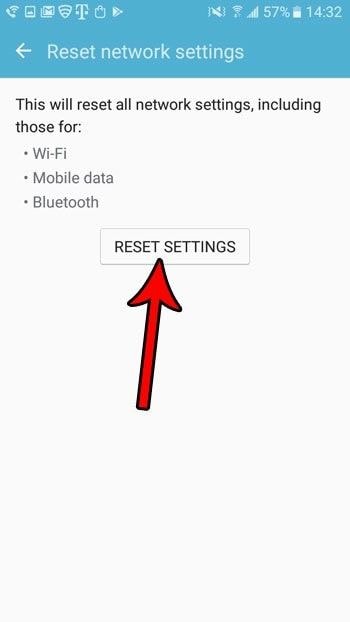
بالنسبة لـ iPhone:
- قم بزيارة "الإعدادات" على جهازك.
- اضغط على خيار "General"
- اضغط على "Reset" > "Reset Network Settings"
- أدخل رمز المرور الخاص بك ، ثم قم بتأكيد إجراء إعادة الضبط السابق عن طريق النقر على خيار "Reset Network Settings" مرة أخرى
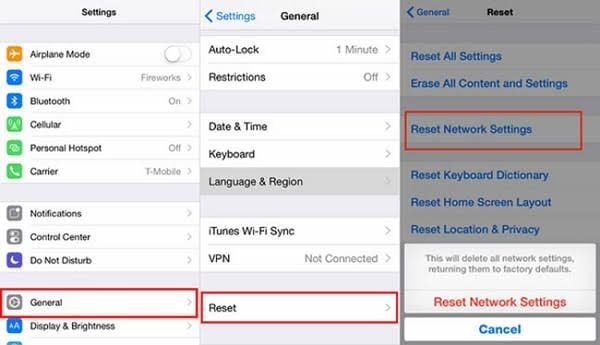
4. قم بتعطيل وضع توفير الطاقة على هاتفك:
على الرغم من أن وضع توفير الطاقة مفيد في الحفاظ على عمر بطارية هاتفك ، إلا أنه يمكن أن يؤثر على أداء هاتفك في تطبيقات مثل Instagram. لذلك ، قم بتعطيل وضع توفير الطاقة لجهازك.
بالنسبة لنظام أندرويد:
- انتقل إلى "إعدادات" الهاتف ثم "البطارية".
- بعد ذلك ، اضغط على "Battery Saver" وأخيراً ، قم بإيقاف تشغيل زر توفير شحن البطارية.
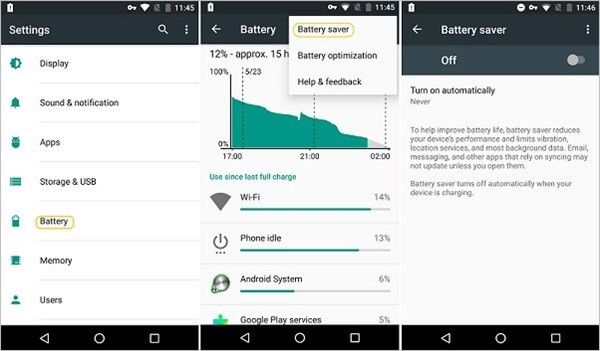
بالنسبة لآيفون:
- انتقل إلى قائمة "الإعدادات" واختر "البطارية".
- بعد ذلك ، قم بإيقاف تشغيل خيار "وضع الطاقة المنخفض".
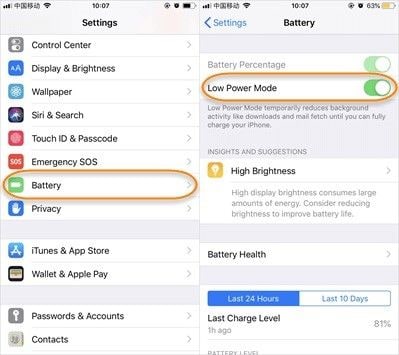
5. تحقق من الشبكة والراوتر:
تأكد من أن الشبكة غير القابلة للاستخدام ليست هي السبب في عدم تمكنك من تشغيل مقاطع الفيديو على Instagram.
- بالنسبة للمبتدئين ، قم بتبديل اتصال الشبكة إلى Wi-Fi وحاول تشغيل الفيديو مرة أخرى. هذا ينطبق إذا كنت تستخدم البيانات الخلوية.
- أيضًا ، انتقل إلى "الإعدادات" لمعرفة إذا ما كان Instagram معطلاً ضمن خيار "Cellular Data use". إذا كان الأمر كذلك ، فأنت تعرف الآن سبب تشغيل مقاطع الفيديو الخاصة بك فقط عند استخدام Wi-Fi وليس البيانات الخلوية.
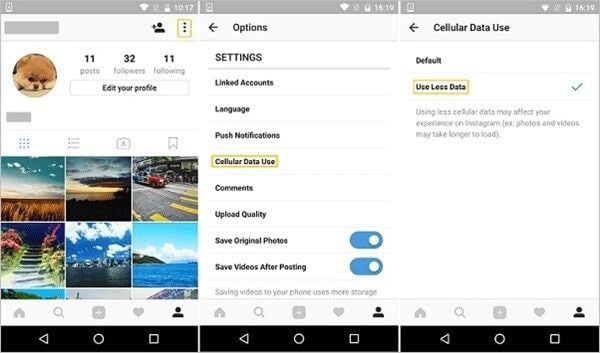
- قم بتشغيل جهاز الراوتر الخاص بك مرة أخرى وتحقق من الكابلات
6. استخدم أداة إصلاح الفيديو Wondershare Repairit:
تتطلب بعض المواقف استخدام الأدوات الإحترافية. إذا كان الأمر كذلك ، فيمكنك الاعتماد على Wondershare Repairit لمساعدتك في إصلاح مقاطع الفيديو التي رفضت تشغيلها على جهاز iPhone أو Android.
الجزء 4: كيفية منع عدم تشغيل مقاطع الفيديو على Instagram
1. منع مقاطع الفيديو التي لا يتم تشغيلها على الكمبيوتر:
منع مشكلة عدم تشغيل مقاطع الفيديو على Instagram الخاص بك عن طريق اتخاذ هذه الإجراءات على محمل الجد:
- تحقق من اتصالك بالإنترنت عند محاولة تشغيل مقاطع الفيديو على Instagram. إذا كانت إشارة الشبكة ضعيفة وكان الاتصال ضعيفًا ، فيمكنك الاقتراب من جهاز الراوتر للحصول على إشارة أفضل.
- قم بتحديث برامج تشغيل النظام بحيث يمكنهم تشغيل أي جودة للفيديو
- إذا كان هناك العديد من علامات التبويب المفتوحة الأخرى في متصفحك ، فتأكد من إغلاقها. بهذه الطريقة ، لن يتم تحميل جهاز الكمبيوتر الخاص بك بعدد كبير من العمليات في ذات الوقت.
2. منع مقاطع الفيديو التي لا يتم تشغيلها على الهاتف:
إليك فيما يلي طرق يمكنك من خلالها منع تشغيل مقاطع الفيديو على Instagram بهاتفك:
- تأكد من أن جهازك متصلاً جيدًا بالإنترنت قبل محاولة تشغيل مقاطع الفيديو على Instagram.
- قم بانتظام بتنظيف ذاكرة التخزين المؤقتة وملفات تعريف الارتباط المتراكمة على موقع Instagram الخاص بك لتوفير مساحة لمقاطع الفيديو الجديدة التي تريد تشغيلها.
كلمة ختامية
انطلق واستمتع بمشاهدة مقاطع الفيديو الخاصة بك على Instagram حيث تعلمت الحلول الرئيسية لإصلاح مقاطع فيديو Instagram التي لا تعمل. إذا قمت بتحميل فيديو Instagram الخاص بك فقط لتكتشف أنه تالف ، فيمكنك أن تطمئن إلى أنه إذا قمت بإضافة الفيديو إلى Wondershare Repairit ، فسيتم إصلاحه واستعادته لاستخدامك.

Khalid Abdullahi
contributor Editor
Generally rated4.5(105participated)